iPhone의 최고의 비디오, 게임, 음성 녹음기 앱 10선
좋아하는 오디오 파일, 게임 화면 또는 최고의 집에서 만든 영화/비디오를 녹음, 저장 또는 공유하려는 경우 기술의 발전으로 인해 몇 년 전과 비교할 때 작업이 더 쉬워졌습니다. 요즘은 좋아하는 게임을 녹화하고 싶을 때 화면 비디오 녹화기 앱만 있으면 바로 사용할 수 있습니다.
화면 비디오 레코더 앱 외에도 오디오 및 비디오를 녹화하는 데 사용되는 많은 다른 앱도 사용할 수 있습니다. 우리는 다양한 카테고리의 다양한 앱을 살펴보고 일상적인 기술 생활에서 앱이 얼마나 중요하고 어떤 영향을 미치는지 알아볼 것입니다.
또한 이 기사에서 소개할 비디오 레코더 앱을 제외하고 iPhone 화면을 녹화 하는 데 도움이 되는 다른 솔루션과 소프트웨어도 있습니다 .
1부: iPhone용 최고의 비디오 레코더 앱 3개
iPhone에서 가장 좋아하는 순간을 녹화할 때 최고의 비디오 녹화기 앱을 얻는 것이 궁극적인 우선 순위가 되어야 합니다. 화질이 좋지 않은 동영상을 제공하는 앱을 다운로드하거나 구매하고 싶지 않은 반면 수정처럼 선명한 동영상을 제공하는 앱은 얻을 수 있습니다. 다음은 시도해야 할 최고의 비디오 레코더 앱 세(3) 개입니다.
상위 1개 iOS 스크린 레코더
다른 비디오 녹화 앱과 마찬가지로 Videon은 좋아하는 사진을 움직이는 동안 캡처할 수 있는 기회를 제공합니다. iOS Screen Recorder 를 사용 하면 동영상을 촬영, 편집, 저장하고 친구 및 가족과 공유할 수 있습니다.

iOS 스크린 레코더
쉽고 유연하게 기기에 동영상을 녹화하세요!
- 쉽고 유연하며 신뢰할 수 있습니다.
- 장치에서 HD 비디오를 내보냅니다.
- iPhone 및 iPad에서 앱, 게임 및 기타 콘텐츠를 녹화하세요.
- 탈옥 또는 탈옥되지 않은 iOS 기기에서 작동합니다.
- iOS 7.1에서 iOS 12를 실행하는 iPhone, iPad 및 iPod touch를 지원합니다.
- Windows 및 iOS 버전이 모두 포함되어 있습니다.

앱 설치 링크: https://drfone.wondershare.com/apps/
Top 2 비디오 레코더 앱 - Pro Cam 4
Pro Cam 4는 Pro Cam 카메라의 네 번째 버전입니다. 다른 동영상 녹화 앱과 달리 Pro Cam 3는 전체 3D 모드에서 동영상을 캡처할 수 있는 기회를 제공합니다. 그러나 이 3D 모드는 iOS 7 이상에서만 사용할 수 있습니다.
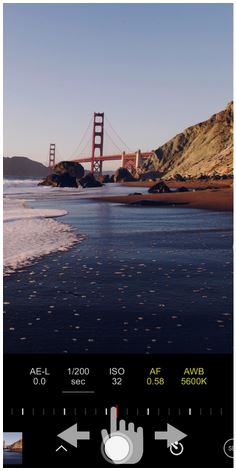
특징
- 그것은 단순히 고품질 비디오와 관련된 RAW 노출 브라케팅을 완벽하게 지원합니다.
- 3D 동영상 녹화 및 사진 촬영을 지원합니다.
- 이 앱은 다른 앱과 달리 RAW 이미지 데이터에서 JPEG 모드를 지원합니다.
장점
- iOS 7 이상에서만 3D 동영상을 촬영할 수 있습니다.
- GIF를 미리 보고 친구 및 가족과 공유할 수 있습니다.
- JPEG 파일을 원하지 않으면 사진 탭에서 쉽게 비활성화할 수 있습니다.
단점
-3D 영상 녹화는 iOS 7 이상에서만 가능합니다.
-이 앱을 사용하려면 iOS 9 이상을 지원하는 iPhone 장치가 있어야 합니다.
앱 링크: http://www.procamapp.com/tutorials.html
Top 3 비디오 레코더 앱 - Movie Pro
고품질 비디오를 녹화할 때 다른 앱과 차별화되는 앱은 의심의 여지가 없는 Movie Pro 앱입니다. 이 비디오 녹화 앱은 다양한 고품질 비디오를 가장 쉽게 녹화할 수 있는 기회를 제공합니다.
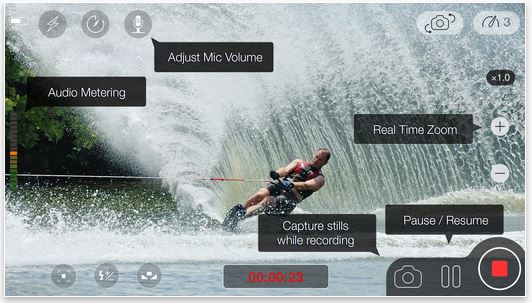
특징
- 그것은 여전히 녹화하는 동안 비디오 스틸을 캡처할 수 있습니다.
- 라이브 비디오 녹화를 일시 중지하고 재개할 수 있습니다.
- 카메라 롤에 직접 녹화합니다.
- iOS 6 이상에서 4K 해상도.
- 동영상 녹화 기능이 내장되어 있습니다.
장점
-내장된 동영상 녹화 기능으로 동영상을 편집할 수 있습니다.
- iOS 6 이상에서는 최대 4K 해상도의 동영상을 녹화할 수 있습니다.
- 녹화된 동영상은 고화질(1080p x 720p)입니다.
- 동영상의 선명도를 잃지 않고 녹화할 때 카메라를 전환할 수 있습니다.
단점
-이전 iOS 버전에서 실행되는 모든 장치와 호환되지 않습니다.
앱 링크: https://itunes.apple.com/us/app/moviepro-video-recorder-limitless/id547101144?mt=8
2부: iPhone용 최고의 게임 레코더 앱 3개
기술이 우리가 iPhone을 사용하는 방식, 특히 iPhone 화면을 녹화하는 방식에 혁명을 일으켰다는 것은 의심의 여지가 없습니다. 그 당시에는 iPhone 화면을 캡처하는 유일한 방법은 Mac에 연결된 시뮬레이터를 통해서만 가능했습니다. 오늘날 우리에게 필요한 것은 iPhone에서 무엇을 하든 화면을 녹화할 수 있는 앱입니다. 다음은 iPhone에서 Mac 또는 PC로 직접 게임을 녹화해야 할 때 분류할 수 있는 세 가지 게임 레코더 앱 목록입니다.
최고 1 게임 레코더 앱 - X-Mirage
X-Mirage 화면 녹화 앱은 iPhone 또는 iPod의 화면 디스플레이를 Mac 또는 PC에 직접 무선으로 미러링할 수 있는 전문 앱입니다. 그 외에도 마이크를 통해 비디오 및 음성 파일을 녹음, 스트리밍하고 다양한 iOS 지원 장치에서 화면 및 오디오 파일을 녹음할 수 있습니다.

특징
- X-Mirage를 사용하면 AirPlay 콘텐츠를 Full HD(1080p) 화질로 재생할 수 있습니다.
- 암호로 보호된 AirPlay 기능이 함께 제공됩니다.
- 간소화된 연결 절차로 iOS에서 Mac 또는 PC로 직접 오디오 스트림을 지원합니다.
-PC 또는 Mac에서 오디오 파일을 변경, 일시 중지 또는 재생할 수 있습니다.
장점
-이 앱을 사용하면 다른 파일을 녹음, 재생 및 공유하고 이동 중에 다른 화면을 녹화할 수 있습니다.
-미디어 바를 사용하면 X-Mirage 미디어 바 덕분에 편안하게 좌석에서 일시 중지, 재생 또는 트랙을 변경할 수 있습니다.
- 앱을 비밀번호로 보호하여 무단 사용을 방지할 수 있습니다.
- 버튼 클릭 한번으로 데모 영상 제작, 레슨 녹화, iOS 게임 녹화가 가능합니다.
단점
-이 앱을 다운로드하여 사용하려면 전체 구매를 위해 $16를 지불해야 합니다.
앱 링크: http://x-mirage.com/x-mirage/
상위 2개 게임 레코더 앱 - ScreenFlow
고품질 게임 레코더 앱을 찾고 있다면 Telestream의 ScreenFlow 앱을 찾으십시오. 이 화면 녹화 앱을 사용하면 몇 분 만에 화면을 녹화, 편집 및 공유할 수 있습니다. 다음은 주요 기능 중 일부입니다.
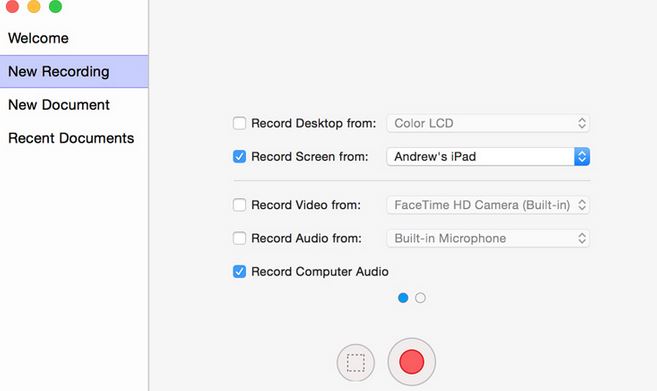
특징
-애니메이션 GIF 내보내기를 지원합니다.
- 편집한 화면을 YouTube, Vimeo, Wista, Facebook 또는 Dropbox와 같은 소셜 미디어 플랫폼에 공유할 수 있습니다.
-모든 파일을 편안하게 편집할 수 있는 강력한 편집 도구를 제공합니다.
- 사용자 친화적 인 인터페이스가 제공되므로 사용하기 쉽습니다.
장점
- 레티나 디스플레이가 있는 상태에서도 고품질 화면 캡처 기능을 제공합니다.
- 아이폰 화면을 녹화, 편집, 공유할 수 있습니다.
- 화면의 한 부분을 그대로 두고 다른 부분을 녹화할 수 있습니다.
- 간소화된 미디어 관리 플랫폼과 함께 제공되므로 파일을 효율적으로 구성할 수 있습니다.
단점
- 이 앱을 사용하려면 iOS 8 이상이 있어야 합니다.
-이 앱의 전체 패키지에 대해 $99를 지불해야 합니다.
앱 링크: http://www.telestream.net/screenflow/
상위 3개 게임 녹음기 앱 - Apowersoft iPhone 녹음기
Apowersoft는 iPhone 또는 iPad 화면을 녹화하는 데 사용할 수 있는 또 다른 훌륭한 앱입니다. 이 앱을 사용하면 원하는 대로 iDevice를 녹화하거나 화면 미러링하거나 스크린샷을 찍을 수 있습니다. iPhone을 탈옥해야 하는 다른 유형의 화면 녹화 앱과 달리 이 앱은 Apple의 AirPlay 기능만 사용하면 됩니다.
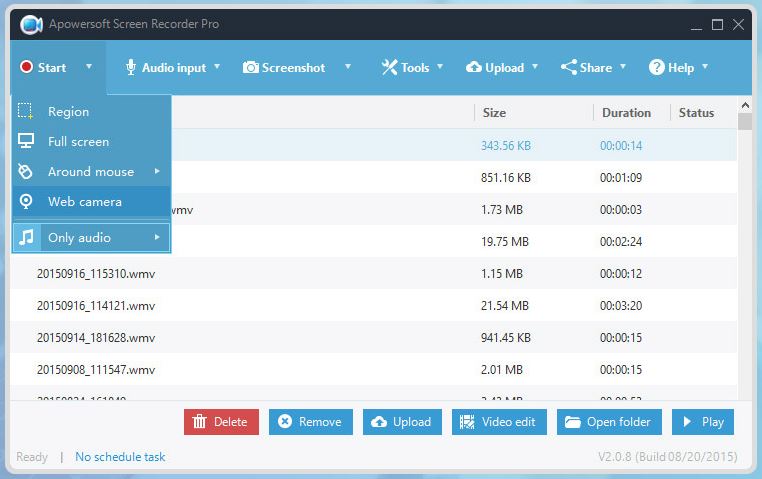
특징
- Windows 및 Mac PC 모두를 지원합니다.
- 웹캠 녹화 기능을 지원합니다.
- 실시간 보기에서 스크린캐스트를 편집할 수 있습니다.
-녹화한 스크린캐스트를 클라우드나 DropBox를 통해 공유할 수 있습니다.
장점
- 웹캠 녹화 기능으로 비디오를 개인화할 수 있습니다.
-이 앱을 사용하기 위해 iPhone을 탈옥할 필요가 없습니다.
-이 앱을 사용할 때 원하는 오디오 입력을 선택할 수 있습니다.
-이 앱을 사용하면 전화 시스템, 마이크 또는 둘 다를 통해 화면을 녹음할 수 있습니다.
- 선호하는 오디오 출력에 따라 다양한 출력을 선택할 수 있습니다.
단점
- 이 앱을 완전하고 무제한으로 사용하려면 $39를 지불해야 합니다.
제품 링크: http://www.apowersoft.com/screen-recorder.html
3부: iPhone을 위한 3가지 최고의 음성 녹음기 앱
오디오 파일 녹음과 관련하여 최고의 음성 녹음기 앱을 사용하는 것은 맑은 오디오 파일을 얻는 것과 반쯤 구운 오디오 파일을 얻는 것의 차이가 될 수 있습니다. 녹음된 오디오 파일은 법원 소송에서 증거 자료로 사용될 수 있고, 회의 중에 집으로 운전하려고 할 때 매우 유용합니다. 최고의 오디오 녹음기 앱을 찾고 있다면 시장에서 가장 좋은 앱 세 개를 가지고 있습니다. 선택한 음성 녹음기 앱은 기본 설정에 따라 다릅니다.
h 상위 1 음성 녹음기 앱 - 녹음기 플러스
Recorder Plus는 음성 녹음 프로세스를 간단하면서도 즐겁게 만드는 다양한 기능을 제공합니다. 이 오디오 레코더 앱은 MP3, CAF 및 AAC, MP4 및 WAV 오디오 파일을 지원하므로 다양한 오디오 파일을 녹음할 수 있습니다.
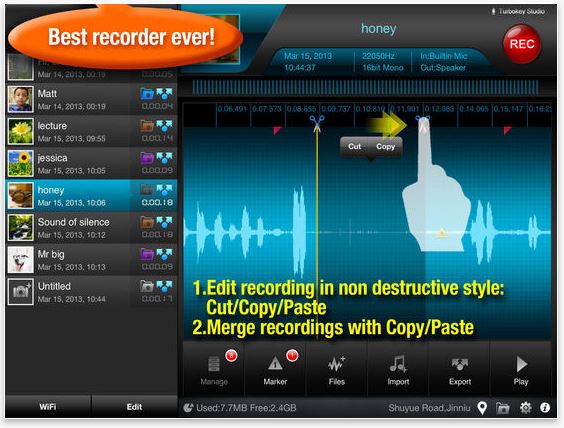
특징
- iPhone 및 iPad 기기를 모두 지원합니다.
- 클라우드 스토리지를 사용할 수 있습니다.
- 다른 기기나 친구와 오디오 파일을 쉽게 공유할 수 있습니다.
- 다양한 오디오 및 음성 형식을 지원합니다.
장점
- 구매 수수료 없이 무료입니다.
- Dropbox, Google Drive, Skydive 및 Share Sheet를 통해 오디오 파일을 공유할 수 있습니다.
- 아이폰, 아이패드 기기에서 간편하게 사용하실 수 있습니다.
단점
- 앱은 iOS 8 이상에서만 사용할 수 있습니다.
앱 링크: https://itunes.apple.com/us/app/recorder-plus-hd-voice-record/id499490287?mt=8
상위 2 음성 녹음기 앱 - 음성 녹음기 HD
이름에서 알 수 있듯이 이 iPhone 지원 음성 녹음기는 다양한 형식의 오디오 파일을 고화질로 녹음합니다. 이 오디오 녹음 앱을 사용하면 더 이상 긁히거나 품질이 좋지 않은 오디오 파일을 녹음하는 것에 대해 걱정할 필요가 없습니다.
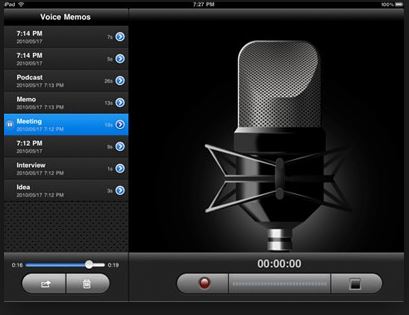
특징
- 이 앱을 사용하면 21시간 이상의 오디오 파일을 쉽게 녹음할 수 있습니다.
- 녹화를 하는 동안 백그라운드에서 다른 앱을 열고 실행할 수 있는 백그라운드 녹화를 지원합니다.
- AirDrop 공유 프로그램을 사용하여 다른 iOS 기기와 오디오 파일을 공유할 수 있습니다.
-저품질 오디오 파일을 고품질 오디오 파일로 구성할 수 있습니다.
장점
- 녹음 중일 때 배경 소음을 줄이는 오디오 부스트가 제공됩니다.
- Apple Watch 녹화를 지원합니다.
-DropBox에 오디오 파일을 녹음하고 저장할 수 있습니다.
단점
- iCloud 연결을 지원하지 않습니다.
- M4A와 같은 일부 기능은 Apple에서 전체 구매 시에만 사용할 수 있습니다.
앱 링크: https://itunes.apple.com/us/app/voice-recorder-hd-audio-recording/id373045717?mt=8
상위 3가지 음성 녹음기 앱 - 스마트 녹음기
Smart Recorder는 오디오 파일을 녹음하는 동시에 녹음할 수 있는 기회를 제공한다는 점에서 다른 오디오 앱 중에서 두드러집니다. 업계에서 7년이 넘는 기간 동안 이 음성 녹음기 앱은 의심할 여지 없이 필수품입니다.
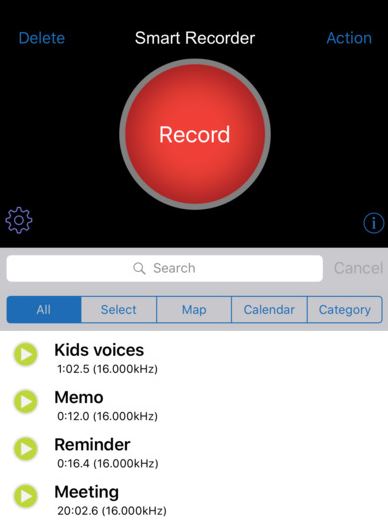
특징
- 당신은 이메일을 통해 짧은 녹음을 내보낼 수 있습니다.
- iCloud 기능이 제공됩니다.
- iPhone용 벨소리를 생성할 수 있습니다.
- iTunes를 통해 파일을 공유할 수 있습니다.
- 시간 슬라이더 막대를 사용하여 녹음을 탐색할 수 있습니다.
장점
- 다양한 오디오 파일을 지원합니다.
- 녹음한 파일을 빠르게 필사할 수 있습니다.
- 오디오 파일을 녹음하고 블루투스를 통해 공유할 수 있습니다.
- 녹음에 시간 제한이 없습니다.
단점
- iOS 버전 9 이상이 필요합니다.
앱 링크: https://itunes.apple.com/us/app/smart-recorder-transcriber/id700878921?mt=8
우리가 수집한 정보를 통해 iPhone 또는 iPad에서 좋아하는 영화, 회의 오디오 또는 좋아하는 게임의 스크린캐스트를 녹음할 때 얼마나 간단한지 쉽게 알 수 있습니다. 올바른 앱과 올바른 정보가 있으면 스크린 비디오 레코더를 사용하여 최고의 비디오를 녹화할 수 있습니다. 게임 녹음기 앱, 녹음기 앱 및 음성 녹음기 앱을 각각 사용하여 최고의 게임, 오디오 파일 및 음성 파일을 녹음할 수도 있습니다. 특정 앱으로 무엇을 하고 싶은지와 상관없이 필요에 따라 올바른 전술을 사용하면 앱을 최대한 활용할 수 있습니다.
당신은 또한 좋아할 수도 있습니다
스크린 레코더
- 1. 안드로이드 스크린 레코더
- 모바일용 최고의 스크린 레코더
- 삼성 스크린 레코더
- 삼성 S10의 화면 기록
- 삼성 S9의 화면 기록
- 삼성 S8의 화면 기록
- 삼성 A50의 화면 기록
- LG 화면 기록
- 안드로이드 폰 레코더
- 안드로이드 화면 녹화 앱
- 오디오와 함께 화면 녹화
- 루트로 화면 녹화
- 안드로이드 폰용 통화 녹음기
- Android SDK/ADB로 기록
- 안드로이드 전화 통화 녹음기
- Android용 비디오 레코더
- 10 최고의 게임 레코더
- 상위 5개 통화 녹음기
- 안드로이드 MP3 녹음기
- 무료 안드로이드 보이스 레코더
- 루트가 있는 Android 녹화 화면
- 비디오 Confluence 녹화
- 2 아이폰 스크린 레코더
- iPhone에서 화면 녹화를 켜는 방법
- 전화용 스크린 레코더
- iOS 14의 화면 녹화
- 최고의 아이폰 스크린 레코더
- iPhone 화면을 녹화하는 방법
- iPhone 11의 화면 녹화
- iPhone XR의 화면 녹화
- iPhone X의 화면 녹화
- iPhone 8의 화면 녹화
- iPhone 6의 화면 녹화
- 탈옥 없이 아이폰 녹화하기
- iPhone 오디오에 녹음
- 스크린샷 아이폰
- iPod의 화면 녹화
- iPhone 화면 비디오 캡처
- 무료 스크린 레코더 iOS 10
- iOS용 에뮬레이터
- iPad용 무료 스크린 레코더
- 무료 데스크탑 녹음 소프트웨어
- PC에서 게임 플레이 기록
- iPhone의 화면 비디오 앱
- 온라인 스크린 레코더
- 클래시 로얄 녹화 방법
- 포켓몬 GO를 녹화하는 방법
- 지오메트리 대시 레코더
- Minecraft를 기록하는 방법
- iPhone에서 YouTube 동영상 녹화
- 3 컴퓨터의 화면 기록


셀레나 리
편집장